Печать буклетов
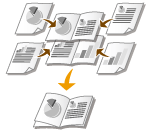 |
|
Можно напечатать две страницы документа на обеих сторонах листа бумаги, а затем согнуть лист пополам, чтобы получить буклет. Драйвер принтера контролирует порядок печати страниц, что обеспечивает правильную нумерацию страниц.
|
 |
|
Функция [Печать буклета] может быть недоступна для некоторых форматов и типов бумаги. Двусторонняя печать и печать буклетов может выполняться на одинаковой бумаге. См. раздел Бумага.
|
Вкладка [Основные настройки]  Выберите [Печать буклета] в пункте [Печать односторонняя/двухсторонняя/буклет]
Выберите [Печать буклета] в пункте [Печать односторонняя/двухсторонняя/буклет]  Нажмите [Буклет], чтобы указать требуемые подробные настройки,
Нажмите [Буклет], чтобы указать требуемые подробные настройки,  [ОК]
[ОК]  [ОК]
[ОК]
 Выберите [Печать буклета] в пункте [Печать односторонняя/двухсторонняя/буклет]
Выберите [Печать буклета] в пункте [Печать односторонняя/двухсторонняя/буклет]  Нажмите [Буклет], чтобы указать требуемые подробные настройки,
Нажмите [Буклет], чтобы указать требуемые подробные настройки,  [ОК]
[ОК]  [ОК]
[ОК]
 [Печать односторонняя/двухсторонняя/буклет]
[Печать односторонняя/двухсторонняя/буклет]
Выберите [Печать буклета].

Для [Односторонняя печать] и [Двухсторонняя печать] см. раздел Включение 1-сторонней/2-сторонней печати.
 [Буклет]
[Буклет]
Отображается следующее окно.

[Метод печати буклета]
[Все страницы одновременно]: печать всех страниц одним набором; чтобы получить буклет, нужно согнуть напечатанные страницы пополам.
[Разделение на наборы]: печать отдельными партиями, разделенными по номерам страниц, указанным в пункте [Листов в наборе]. Скрепите каждую партию страниц и соедините их в один буклет. Используйте эту функцию в случаях, когда документ содержит слишком много страниц для печати в виде одного буклета.

[Указать поле переплета буклета]
При необходимость использовать степлер или другие инструменты для сшивания страниц, укажите ширину отступа. Установите флажок [Указать поле переплета буклета] и укажите ширину отступа в пункте [Поле переплета буклета].
При необходимость использовать степлер или другие инструменты для сшивания страниц, укажите ширину отступа. Установите флажок [Указать поле переплета буклета] и укажите ширину отступа в пункте [Поле переплета буклета].